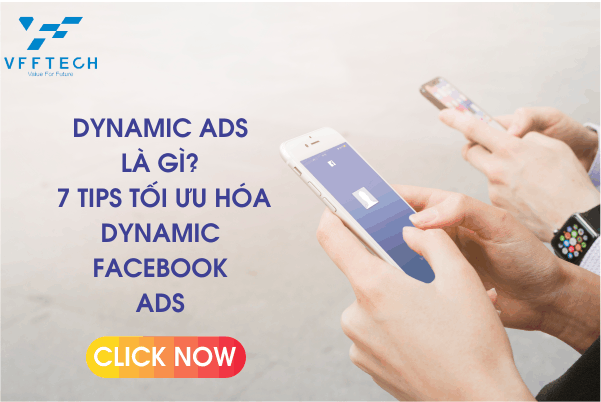Quảng cáo Facebook rất đa dạng, mục đích của hoạt động này đó là làm thỏa mãn nhu cầu quảng cáo của mỗi cá nhân và doanh nghiệp.
Đối tượng quảng cáo facebook rất rộng, mỗi quảng cáo facebook là một nhu cầu của khách hàng. Dynamic Ads cũng như thế.
Vậy bạn đã hiểu Dynamic Ads là gì chưa? Và lợi ích của Dynamic Ads với nhà quảng cáo như thế nào? Để hiểu thêm chúng tôi mời bạn xem bài viết dưới này nhé.
Nội dung bài viết
- 1.Dynamic Ads là gì?
- 2. Lợi ích Dynamic Product Ads
- 3. Vì sao nhà quảng cáo nên sử dụng Dynamic Product Ads
- 4. Quảng cáo động hỗ trợ định dạng nào?
- 5. Dynamic Ads hiển thị ở đâu
- 6. Dynamic Ads có phù hợp với doanh nghiệp bạn không?
- 7. Thiết lập danh mục sản phẩm
- 8. Tiếp tục thiết lập cho quảng cáo sản phẩm động
- 9. Mẹo nhanh về tối ưu hóa Facebook của bạn
- 9.1 Đảm bảo Danh mục sản phẩm của bạn được cập nhật đầy đủ và chính xác
- 9.2 Kiểm tra phân tích của bạn thường xuyên và điều chỉnh ngân sách theo đó
- 9.3 Nhận hình ảnh của bạn phù hợp với thiết bị di động
- 9.4 Tùy chỉnh quảng cáo
- 9.5 Kiểm tra các tùy chọn đa ngôn ngữ
- 9.6 Sử dụng ảnh động nếu có thể
- 9.7 Kiểm tra Pixel của bạn
- 10. Kết
1.Dynamic Ads là gì?
Dynamic Ads là một hình thức quảng cáo động, loại hình quảng cáo này thường xuất hiện trên Facebook, Instagram…..
Dynamic Product Ads theo dõi hành vi của từng người dùng và sử dụng nó để tạo trải nghiệm quảng cáo tùy chỉnh bằng cách sử dụng các sản phẩm mà họ đã xem trước đó trong danh mục sản phẩm của bạn.
Vì vậy, về cơ bản, Dynamic Product Ads tự động hóa các nỗ lực Tiếp thị lại trên Facebook của bạn để xử lý các phần khó khăn của việc thiết lập và tối ưu hóa cho bạn.

2. Lợi ích Dynamic Product Ads
Giảm chi tiêu quảng cáo và tăng ROI của chiến dịch: Sử dụng các giải pháp Dynamic Ads với khả năng cá nhân hóa tự động làm tăng mức độ tương tác và dẫn đến ROI tiếp thị cao hơn.
Cải thiện tỷ lệ chuyển đổi và lòng trung thành: Một cách tiếp cận cá nhân, toàn diện hơn để giao tiếp với khách hàng của bạn sẽ thúc đẩy ý định mua hàng và mức độ ưa chuộng thương hiệu.
Mang lại mức độ liên quan tối đa trên quy mô lớn: Việc tạo Dynamic Ads phép bạn phát triển và tận dụng nhiều quảng cáo độc đáo trong khi đảm bảo quảng cáo của bạn có liên quan đến từng người dùng.
3. Vì sao nhà quảng cáo nên sử dụng Dynamic Product Ads
Quảng cáo sản phẩm động cho Facebook (hay còn gọi là Quảng cáo Facebook động, hoặc DPA) giúp nhà quảng cáo tự động hóa toàn bộ quy trình.
Do đó bạn có thể dễ dàng quảng bá toàn bộ danh mục các mặt hàng trên mạng Facebook mà không cần phải tạo từng quảng cáo riêng lẻ.
Sau khi bạn thiết lập, Facebook hiển thị quảng cáo sản phẩm được cá nhân hóa có liên quan cho những người có nhiều khả năng quan tâm đến sản phẩm của bạn nhất – vào đúng thời điểm và đúng nơi.
3.1 Remarketing mục tiêu trước đó
Quảng cáo động (Dynamic Ads ) hiển thị quảng cáo của nhà quảng cáo đến những người đã quan tâm đến doanh nghiệp hoặc sản phẩm của bạn.
Thông qua cách thực hiện các hành động trên trang web, ứng dụng hoặc trang Facebook của bạn. Đây là một cách để nhanh chóng tích hợp các chiến dịch tiếp thị ban đầu vào các chiến dịch tiếp thị lại trên mạng xã hội của bạn.
Đa số nhưng công ty kiểu như thương mại điện tử, bán hàng, hoặc dịch vụ…hoặc những công ty có thương hiệu sẽ áp dụng hình thức này. Vì họ có nguồn lưu lượng truy cập tự nhiên, sau đó họ sẽ tận dụng nguồn lưu lượng này để tạo Dynamic Ads => tăng chuyển đổi
3.2 Thu hút người dùng mới
Bằng cách sử dụng nhắm mục tiêu lại đối tượng rộng, bạn cũng có thể tiếp cận những người chưa bao giờ tương tác với thương hiệu của bạn.
Điều này sẽ cho phép bạn mở rộng các chiến dịch thành công nhất của mình đến nhiều đối tượng hơn trong khi vẫn giữ được (hoặc thậm chí có thể cải thiện) mức độ phù hợp của bạn.
Tuy nhiên, quan trọng nhất là Facebook cho phép bạn tự động quảng cáo các mặt hàng phù hợp nhất mà bạn đang có.

3.3 Loại trừ khách hàng cũ
Khi ai đó mua một mặt hàng nhất định từ bạn, những người dùng đó sẽ không được phân phát quảng cáo sản phẩm đó nữa.
Bằng cách này, bạn có thể tiết kiệm chi tiêu quảng cáo quý giá bằng cách loại trừ những người dùng / người mua trước đây sẽ là đối tượng của bạn trùng lặp nhiều hơn.

4. Quảng cáo động hỗ trợ định dạng nào?
Bạn có thể đặt các Chiến dịch Dynamic Ad của mình xung quanh quảng cáo carousel, single, or collection ads.
Về mặt trực quan, quảng cáo Sản phẩm Dynamic Ads trông giống hệt như các quảng cáo Facebook khác, ví dụ: quảng cáo carousel giống như trong ảnh chụp màn hình bên dưới.

Với Dynamic Ads động, bạn có thể tự động giới thiệu tối đa 30 sản phẩm trong một đơn vị quảng cáo trên thiết bị di động (hoặc tối đa 5 sản phẩm trên máy tính để bàn).
5. Dynamic Ads hiển thị ở đâu
Bạn có nhiều tùy chọn vị trí khi nói đến DPA của mình: Quảng cáo động có thể hiển thị trên nguồn cấp dữ liệu Facebook, trên Instagram và trên Mạng đối tượng (cho phép bạn mở rộng chiến dịch quảng cáo của mình sang các ứng dụng di động, trang web dành cho thiết bị di động cũng như video bên ngoài Facebook).
6. Dynamic Ads có phù hợp với doanh nghiệp bạn không?
Quảng cáo động đặc biệt hữu ích cho các thương hiệu bán lẻ vì chúng cung cấp một cách dễ dàng để quảng cáo nhiều sản phẩm cùng nhau trong một bộ (chúng ta sẽ xem xét các bộ sản phẩm sau trong bài đăng này).

7. Thiết lập danh mục sản phẩm
7.1 Tạo Facebook Pixel
Trước tiên, bạn cần cài đặt Facebook Pixel trên trang web và trang web dành cho thiết bị di động của mình và / hoặc SDK Facebook trên ứng dụng di động của bạn.

Sau khi pixel được cài đặt, bạn có thể bắt đầu đo lường, tối ưu hóa và tạo đối tượng cho các chiến dịch Quảng cáo động của mình.
Bạn sẽ có thể xem cách mọi người đang sử dụng trang web của bạn trên các thiết bị khác nhau để bạn có thể theo dõi, nhắm mục tiêu và tối ưu hóa với độ chính xác gây chết người.
7.2 Thêm ‘Sự kiện’ vào Web và Di động
Ngoài việc thêm pixel vào tất cả các trang web của mình, bạn cũng cần phải chọn các sự kiện mà bạn muốn đo lường.
‘Sự kiện’ là những hành động cụ thể mà mọi người thực hiện khi trên trang web hoặc trong ứng dụng của bạn, ví dụ như mua hàng hoặc điền vào biểu mẫu đăng ký.
Bằng cách thiết lập các sự kiện, bạn đang đảm bảo pixel nắm bắt các sự kiện quan trọng đối với doanh nghiệp của bạn.
Facebook khuyên bạn nên thêm ít nhất các sự kiện sau:
Nội dung sự kiện cho tất cả các trang sản phẩm
Sự kiện AddToCart vào trang giỏ hàng của bạn và / hoặc các nút cho phép mọi người thêm mặt hàng vào giỏ
Mua sự kiện để mua hoặc trang xác nhận
Đây chỉ là những thứ mà Facebook tự đề xuất bạn theo dõi. Thường xuyên hơn không, bạn sẽ thấy mình theo dõi nhiều hơn một chút so với ba sự kiện đó.
7.3 Thiết lập danh mục sản phẩm
Để thiết lập Quảng cáo động, bạn phải có một danh mục sản phẩm để vẽ. Dưới đây là các bước để sắp xếp một danh mục:
Để bắt đầu, hãy điều hướng đến Trình quản lý doanh nghiệp của Facebook à nhấp vào Trình quản lý quảng cáo ‘giao diện mới” -> Sau đó, chọn bán hàng theo Catalog làm mục tiêu của bạn.

Nhấp và chuyển đến trang chiến dịch.

Nếu bạn chưa có danh mục sản phẩm, bây giờ bạn hãy nhấp vào ‘create a catalog’ và chọn danh mục mô tả tốt nhất doanh nghiệp của bạn.


Sau đó, cho Facebook biết cách bạn muốn tải lên danh mục của mình, ví dụ như sử dụng biểu mẫu, nguồn cấp dữ liệu hoặc Facebook Pixel.
Nếu bạn chạy một trang web Thương mại điện tử nhỏ hơn, bạn có thể nhập nguồn cấp dữ liệu sản phẩm có chứa tất cả các thuộc tính liên quan và tải lên theo cách thủ công ở định dạng CSV hoặc XML.
Nếu bạn có một khoảng không quảng cáo lớn, bạn có thể sẽ sử dụng nền tảng Thương mại điện tử của bên thứ ba để tải lên thông tin.

Đặt tên cho danh mục của bạn và nhấn ‘tạo’ sau đó ‘xem danh mục’ – sau đó bạn sẽ được đưa đến trang ‘các cách sử dụng danh mục của bạn’.

8. Tiếp tục thiết lập cho quảng cáo sản phẩm động
Bây giờ danh mục của bạn đã được tạo, bạn cần tạo một bộ sản phẩm. Ở phía bên trái của trang, bạn có thể thấy các bộ sản phẩm được liệt kê. Nhấp vào đây và sau đó nhấp vào ‘tạo bộ sản phẩm’ (đây là một tập hợp con của danh mục của bạn).

Tiếp theo, bạn sẽ cần quyết định các quy tắc của chiến dịch của mình và đặt các thông số cho những mặt hàng nào sẽ được quảng cáo lại dựa trên tiêu chí nào.
Đây là vài ví dụ:
- Để nhắm mục tiêu lại những người đã xem sản phẩm, bạn có thể tạo bộ sản phẩm có chứa ‘tất cả các sản phẩm’
- Sử dụng các bộ sản phẩm để nhắm mục tiêu rộng rãi (đối tượng không biết thương hiệu của bạn) hoặc bán thêm và bán kèm
- Hiển thị sản phẩm tốt nhất của bạn cho những người không biết thương hiệu của bạn và loại trừ khách hàng hiện tại
Từ đó, bạn có thể chuyển sang chọn đối tượng của mình.
Đối với người mới bắt đầu, bạn sẽ phải tạo đối tượng rộng để nhắm mục tiêu với các chiến dịch của mình để bạn có thể cung cấp cho Facebook một số chiến dịch và dữ liệu phản hồi của người dùng.
Đây là cách DPA của Facebook sẽ quyết định xem ai sẽ được hiển thị những mặt hàng nào sau khi quảng cáo của bạn bắt đầu và chạy.
Tiếp theo, bạn có thể chọn một trong hai tùy chọn bên dưới để đặt mục tiêu cho các chiến dịch DPA của mình ‘upsell’ or ‘cross-sell’.

9. Mẹo nhanh về tối ưu hóa Facebook của bạn
Để đảm bảo bạn bắt đầu đúng hướng, dưới đây là bảy mẹo nhanh về cách tối ưu hóa danh mục sản phẩm và chiến lược giá thầu Thương mại điện tử trên Facebook để có doanh số bán hàng tối đa
9.1 Đảm bảo Danh mục sản phẩm của bạn được cập nhật đầy đủ và chính xác
Sử dụng tất cả dữ liệu bạn có sẵn – Nếu bạn có hàng nghìn sản phẩm hoặc SKU để quảng cáo, có thể khó quyết định mặt hàng nào sẽ trưng bày. Vẽ cùng nhau, ví dụ như tất cả từ các chiến dịch Google Mua sắm của bạn.
9.2 Kiểm tra phân tích của bạn thường xuyên và điều chỉnh ngân sách theo đó
Đừng lãng phí chi tiêu quảng cáo cho các mặt hàng kém hiệu quả. Nhân đôi chiến thắng lớn của bạn và loại bỏ chi tiêu quảng cáo khỏi các mục đang kéo bạn xuống.
9.3 Nhận hình ảnh của bạn phù hợp với thiết bị di động
Thu hút sự chú ý của khán giả trên thiết bị di động của Facebook – vốn chiếm 93% doanh thu quảng cáo với hình ảnh lớn, chất lượng cao.
Quảng cáo băng chuyền yêu cầu ít nhất 600 x 600 pixel và 12000 x 630 pixel là bắt buộc đối với các quảng cáo đơn lẻ.
9.4 Tùy chỉnh quảng cáo
Bạn có thể tùy chỉnh quảng cáo theo mùa, chẳng hạn như vào Giáng sinh, tựu trường, vào Black friday..v.v. hoặc tạo các mẫu bao gồm biểu trưng và màu sắc thương hiệu của bạn.
Bạn có thể tùy chỉnh bằng cách thêm giá cho mỗi hình ảnh và chỉ định phông chữ, kích thước và vị trí của hộp văn bản, v.v.
Hãy nhớ rằng hầu hết doanh số bán hàng đến qua thiết bị di động, vì vậy đừng sử dụng quá nhiều thứ lộn xộn khiến khách truy cập không thể nhìn thấy hình ảnh chính xác.
9.5 Kiểm tra các tùy chọn đa ngôn ngữ
Một tính năng mới có thể giúp bạn nhắm mục tiêu đến khán giả ở các quốc gia khác.
Dễ dàng tạo quảng cáo động đa ngôn ngữ. Chỉ cần thiết lập Quảng cáo động theo cách thông thường và sử dụng tính năng ‘Tạo bằng các ngôn ngữ khác nhau’.
9.6 Sử dụng ảnh động nếu có thể
Định dạng Dynamic Ads trình chiếu có thể giúp bạn hiển thị sản phẩm cho người dùng từ các góc độ khác nhau, kể cả cận cảnh mà người dùng không phải thực hiện bất kỳ hành động nào. Điều này cho phép bạn mang trải nghiệm web vào NewsFeed.
Để tạo Quảng cáo động trình chiếu, bạn cần đưa nhiều hình ảnh vào nguồn cấp dữ liệu sản phẩm của mình và chọn hộp ‘hiển thị khi có sẵn’ trong Nội dung danh mục.
9.7 Kiểm tra Pixel của bạn
Khi pixel được thiết lập, hãy đảm bảo pixel đang hoạt động bằng cách thường xuyên kiểm tra trang Sự kiện của bạn. Sự sụt giảm hoặc tăng đáng chú ý trong một số sự kiện có thể do lỗi. (Trình trợ giúp Pixel của Facebook có thể giúp bạn đảm bảo pixel được kích hoạt hoàn toàn.)
10. Kết
https://gtvseo.com/facebook-marketing/dynamic-ads-la-gi/
https://adespresso.com/blog/facebook-dynamic-product-ads/